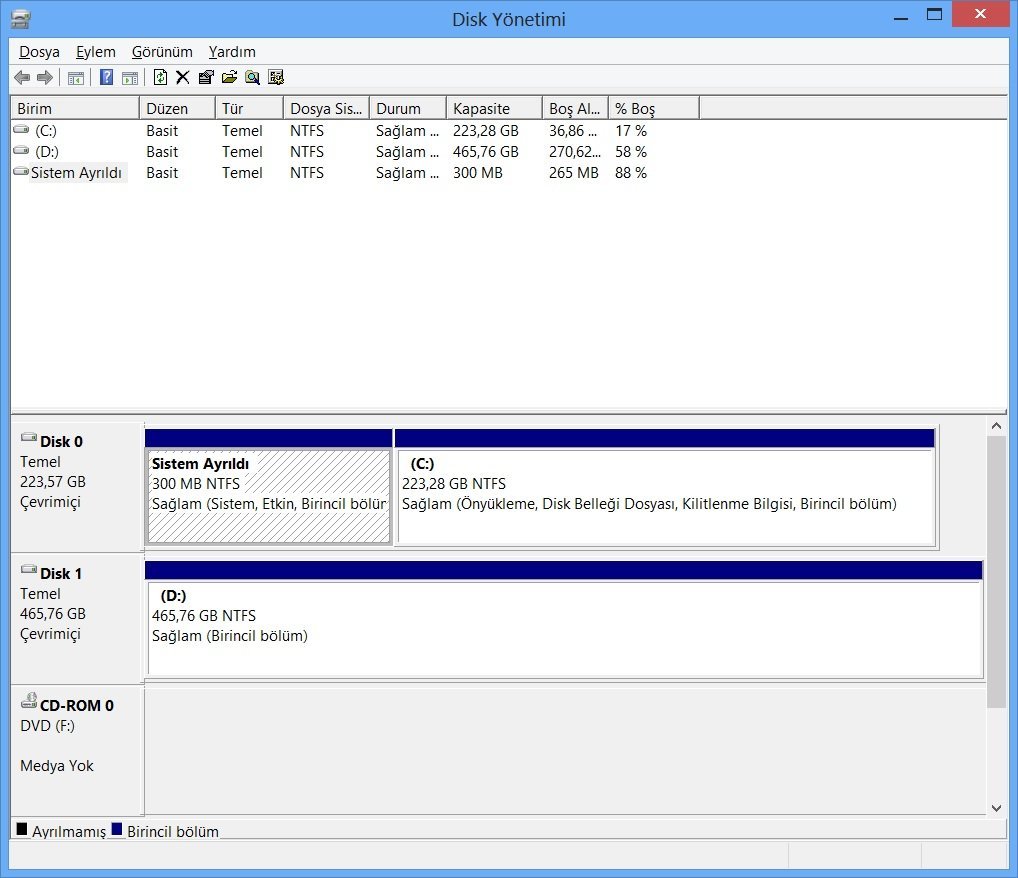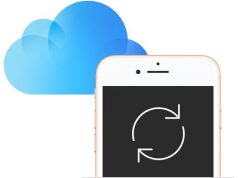Windows 8 kurduktan sonra kaybolan D sürücüsünü video rehberimizle kolayca geri getirin.
Windows 8 kurduktan sonra kaybolan D sürücüsünü video rehberimizle kolayca geri getirin.
Windows 7’de sorunsuz bir biçimde gözüken D sürücüsü, Windows 8 ile birlikte kaybolduysa dert etmeyin. D sürücüsü silinmedi ve içindeki dosyalarınız da sapasağlam duruyor. Tek yapmanız gereken D sürücüne bir harf atmak, eski adı olan D harfini…
Adım adım D sürücüsünü geri getirme:
- Ekranın en sol alt kısmına sağ tıklayın ve Disk Yönetimi seçeneğini seçin.
- Açılan pencerede C sürücüsünün yanında veya sağında herhangi bir harfi olmayan bir sürücü göreceksiniz, işte bu aslında kayıp olan D sürücünüzdür.
- Şimdi bu sürücüye sağ tıklayın ve “Sürücü harfi ve Yolu Değiştir…” komutunu verin.
- Açılan kutucukta “Ekle” seçeneğine tıklayın.
- Sistem, boşta olan bir harfi seçecektir. İki defa Tamam diyerek işlemi onaylayın ve pencereleri kapatın.
- Tebrikler! Artık Bilgisayar’ı açarak D sürücünüze erişebilirsiniz.